Sida loo saaro luqadaha bandhiga Windows
Labada Windows 11 iyo Windows 10 waa habab ku shaqeeya oo kuu oggolaanaya inaad ku isticmaasho luqado kala duwan, iyadoo ku xiran hadba waxaad doorbideyso. Way fududahay in lagu daro xidhmo luqadeed cusub oo aad naftaada u hesho luqadda bandhiga Windows ee aad jeceshahay oo aad fahanto. Si kastaba ha ahaatee, mararka qaarkood, waxaa laga yaabaa inaad rabto caksigeeda: tirtir luqadda bandhigga oo aadan u baahnayn. Aragti ahaan, taasi way fududahay in la sameeyo, maadaama abka Settings uu kuu ogolaanaya inaad ka saarto luqadda bandhiga Windows dhawr dhagsi ama qasabado ah. Si kastaba ha ahaatee, waxaa jira waqtiyo marka nidaamku si xun u dhaqmo, oo aadan kaliya ka saari karin luqadda Windows 10 ama Windows 11. Casharradan, waxaan ku tusineynaa labada siyaabood: sida loo tirtiro aLuqadda Windows(Windows) waxay ka soo bandhigtaa Settings iyo sida gebi ahaanba looga saaro xidhmada luqadda iyadoo la adeegsanayo amarrada PowerShell :
Waxa ay tahay inaad ka ogaato ka saarida luuqadaha bandhigga Windows 11 iyo Windows 10
Waxaa jira laba siyaabood oo looga saaro luqadda bandhigga Windows 11 ama Windows 10. Midda hore waa in la isticmaalo app Settings friendly , ka labaadna waa in la isticmaalo qaar ka mid ah amarrada gaarka ah ee PowerShell ama Windows Terminal . Si kastaba ha noqotee, iyada oo la mid ah, hab kastaa wuxuu sameeyaa wax yar oo ka duwan:
- Marka aad ka saarto xidhmada luqadda addoo isticmaalaya abka Settings , dhab ahaantii ma daabisid Waxa kaliya oo laga saaray liiska luqadaha lagu rakibay kumbuyuutarkaaga ama qalabka Windows . Haddii aad isku daydo inaad ku rakibto isla luqaddii bandhigga mar kale, Windows kama soo dejiso Windows Update . Waxa ay si dhakhso ah kuugu soo celinaysaa in aad isticmaasho. Haddii tani ay tahay waxa aad rabto, raac cutubka koowaad ee hagahan si aad uga saarto luqadda bandhiga Windows Windows 11 ama cutubka labaad si aad uga saarto xidhmada luqadda Windows 10 .
- Si kastaba ha ahaatee, mararka qaarkood Windows uma dhaqmo sidii la rabay, luqaduhuna way dib u shidayaan xitaa haddii aad ka masaxday abka Settings . Taasi waxay kaa dhigi kartaa inaad la yaabto "Waa maxay sababta aanan luuqad uga saari karin Windows 10 ama Windows 11?" (“Why can’t I remove a language from Windows 10 or Windows 11?”). Nasiib darro, ma hayno jawaab cad. Mararka qaarkood, arrintu waxay noqon kartaa cusboonaysiinta Windows -ka oo go'an ama kaliya cillad ku jirta nidaamka hawlgalka. Laakiin, waxaa jira xal had iyo jeer shaqeeya haddii waxa aad rabto ay tahay inaad gebi ahaanba tirtirto luqadda bandhigga Windows iyo dhammaan faylalka: isticmaal amarrada PowerShell ee gaarka ah ee lagu soo bandhigay qaybta saddexaad iyo ugu dambeysa ee casharkan.
1. Sida xidhmada luqadda looga saaro Windows 11 iyadoo la isticmaalayo Settings
Haddii aad rabto in aad ka saarto xidhmada luuqadaada Windows 11, waa in aad marka hore furto abka Settings(open the Settings app) , sida ugu dhakhsaha badan ee aad taas u samayn kartaana waa in aad isla markiiba ku cadaadiso Windows + I kumbuyuutarkaaga. Marka xigta, ka dooro Time & luqadda(Time & language) dhinaca bidixda oo guji ama taabo Luqadda & gobolka(Language & region) ee dhinaca midigta ah.
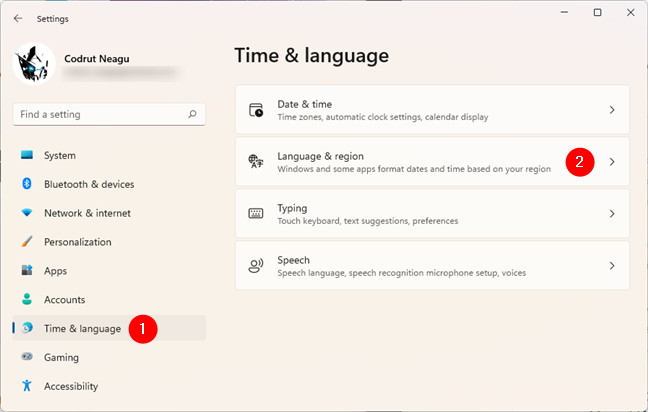
Aad Luqadda(Language) & Gobolka gudaha Windows 11 's Settings
Bogga Luqadda & gobolka(Language & region) , hubi liiska Luuqadda(Language) oo hel xidhmada luqadda ee aad rabto inaad ka saarto. Dabadeed, taabo ama ku dhufo badhanka saddexda dhibcood ee dhinaca midig ee luqaddaas.
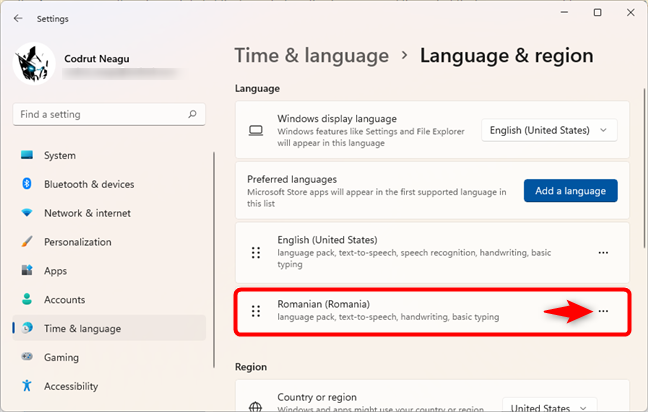
dhagsii ama ku dhufo saddexda dhibcood ee ku xiga luqadda aad rabto in laga saaro
Ugu dambeyntii, dhagsii ama ku dhufo ka saar(Remove) ikhtiyaarka menu soo bandhigay.

Doorashada in laga saaro Windows 11 luqadda bandhigga
Marka aad ka saarto xidhmada luqadda, luqaddaasi way tagtay oo hadda ma aha ikhtiyaar aad u isticmaali karto luqadaada bandhiga Windows(Windows display language) .
TALO:(TIP: ) Si aad dib ugu hesho, waxaad u baahan tahay inaad mar kale ku darto xidhmadaas luqadda, taas oo aad samayn karto adiga oo raacaya tillaabooyinka casharkan: Sida luqadda loogu beddelo Windows 11(How to change the language on Windows 11) .
2. Sida xidhmada luqadda looga saaro Windows 10 iyadoo la isticmaalayo Settings
Si aad uga saarto xidhmada luqadda a Windows 10 PC, fur abka Settings . Habka ugu dhakhsaha badan ee taas loo sameeyo waa in la riixo furayaasha Windows + I , laakiin waxaa jira habab kale oo aad ka akhrisan karto maqaalkan(read about in this article) . Marka aad furto Settings , guji ama taabo qaybta Waqtiga & luqadda(Time & language) si aad u geliso.
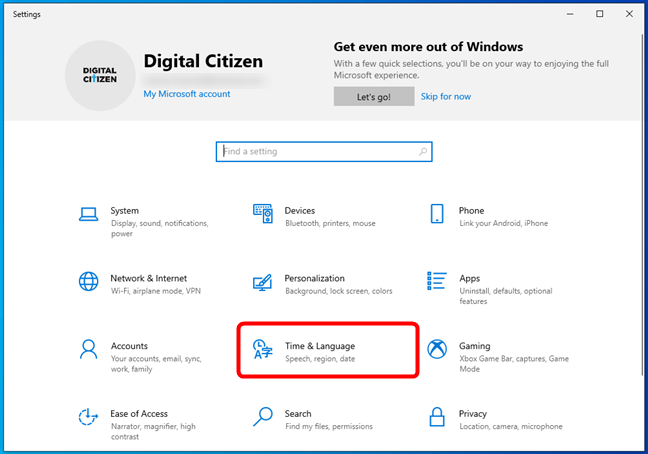
Tag Waqtiga(Time) & Luuqadda(Language) gudaha Windows 10 's Settings
Bogga Waqtiga & luqadda(Time & language ) , ka dooro Luqadda(Language) dhanka bidix.
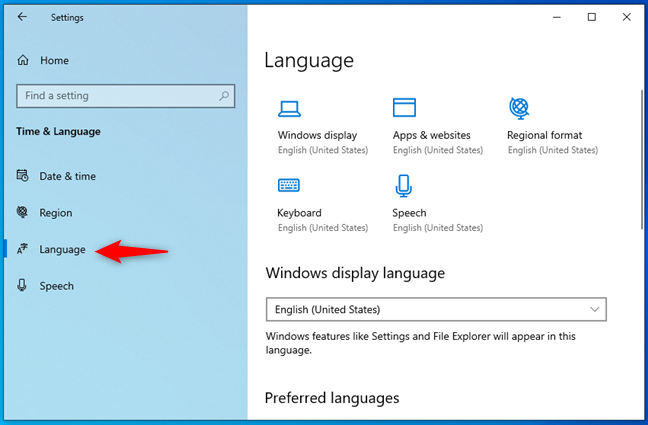
Bogga Luqadda(Language) ee ka yimid Windows 10 's Settings Settings
Shaxda midig, hoos ugu dhaadhac qaybta luuqadaha la door biday(Preferred languages) . Gudaha, hel xirmada luqadda Windows 10 ee aad rabto inaad ka saarto oo dooro adigoo gujinaya ama ku dhufo Dabadeed, taabo badhanka ka saar(Remove) dhinaca midig ee luqaddaas.

Xulashada ka saarida a Windows 10 bandhig luqadda
Isla markaad riixdo Ka saar(Remove) , xidhmada luqadda waa la tirtiraa oo looma isticmaali karo luqadaada bandhiga Windows(Windows display language) .
TALO:(TIP: ) Si aad u soo ceshato xirmada luqadda laga saaray ama aad mid cusub ugu rakibto Windows 10 PC kaaga, waxaad raaci kartaa tillaabooyinka casharkan: Sida luqadda loogu beddelo Windows 10: Dhammaan waxaad u baahan tahay inaad ogaato(How to change the language on Windows 10: All you need to know) .
3. Sida gabi ahaanba looga saaro luqadaha bandhiga Windows 11 ama Windows 10 adoo isticmaalaya PowerShell
Gudaha Windows 11 iyo Windows 10 , haddii aadan ka takhalusi karin luqadda bandhigga gaar ah, waxaa jira hab kale oo xagjir ah oo lagu dejiyo, adoo isticmaalaya PowerShell . Waa kan sida ay u shaqeyso:
Bilow PowerShell(Start PowerShell) ama billow Terminal Windows(launch Windows Terminal) maamule ahaan oo ku fur tab PowerShell(open a PowerShell tab) dhexdeeda. Kadib, socodsii amarka soo socda si aad u hesho liiska xidhmooyinka luuqadaha Windows ee hadda lagu rakibay kombuyutarkaaga:
Fiiri(Look) liiska xidhmooyinka luqadda Windows ee ku rakiban kombuyutarkaaga oo ogow LanguageTag ee luqadda bandhiga aad rabto inaad ka saarto. Tusaale ahaan, waxaan rabnay inaan ka saarno luqadda bandhigga Romania(Romanian) , LanguageTag -keeduna waa ro-RO, sida aad ku arki karto shaashadda soo socota.

Isticmaalka PowerShell si aad u hesho liiska xidhmooyinka luqadda ee rakiban
Markaad ogaato LanguageTag ee luqadda bandhiga Windows ee aad rabto inaad ka takhalusto, ku qor (ama copy/paste ) oo fuli amarradan soo socda, mid mid:
$LanguageToUninstall = $Languages | where LanguageTag -eq "YourLanguageTag"
$Languages.Remove($LanguageToUninstall)
Set-WinUserLanguageList $Languages -Force
Hubi inaad ku beddesho YourLanguageTag sumadda(YourLanguageTag ) luqadda ee bandhigga Windows ee aad rabto inaad ka saarto, midda aad xustay markii aad orday amarkii ugu horreeyay. Tusaalahayaga, sababtoo ah waxaan rabnay inaan ka saarno luuqada soo bandhiga Windows -ka Romania, waxaan ku (Windows)bedelnay YourLanguageTag(YourLanguageTag) ro - RO(ro-RO) , sida tan: $LanguageToUninstall = $Languages | where LanguageTag -eq "ro-RO.”

Amarada ka saara xidhmada luqadda Windows
Marka aad socodsiiso amarradan, nidaamka hawlgalka isla markiiba waxa uu tirtirayaa luqadda bandhigga Windows ee aad sheegtay.(Windows)
Miyaad(Did) ku guulaysatay inaad ka saarto luqadda bandhiga Windows ee aad rabtay?
Sida aad arki karto, waxaa jira hab sahlan iyo hab dhamaystiran oo looga saaro luuqadaha bandhigga Windows 11 iyo Windows 10 . Haddii kan ugu horreeya uusan shaqayn, amarrada PowerShell waa inay sameeyaan khiyaamada. Waxaan rajeyneynaa in hagahan uu kaa caawiyay inaad xalliso arin kasta oo la xiriirta soo saarista xirmooyinka luqadda. Haddii aad wax su'aalo ah ama faallooyin ah qabtid, ha ka waaban inaad nagu ogeysiiso faallooyinka hoose.
Related posts
Sida loo beddelo luqadda Windows 10: Dhammaan waxaad u baahan tahay inaad ogaato -
Sida loo beddelo luqadda kiiboodhka Windows 10 -
Sida loogu beddelo luqadda Facebook: Dhammaan waxaad u baahan tahay inaad ogaato -
Sida loo beddelo luqadda Windows 11 -
5 waxyaabood oo aad ku samayn karto Windows 11 Clock app -
Sida loo wadaago goobta Android-
Sida loo isticmaalo Windows 10 Timer
Sida loo dejiyo saacadaha iyo alaarmiga iyadoo la adeegsanayo Cortana gudaha Windows 10
Soo bandhigida Windows 8.1: Waa maxay Saacadaha Deggan & Sida loo Habeeyo?
Sida saacadaha loogu daro goobta ogeysiiska shaqada ee Windows 10
Ku rakib oo u beddel Luqadda Bandhigga Cusub ee Windows 7 Guriga & Pro
Sida loogu daro ama looga saaro Luqadaha Gelitaanka Kiiboodhka ee Windows 8 & 8.1
Sida loo beddelo luqadda taleefankaaga Android
Sida loo arko wakhtiga wadamo badan, gudaha Windows 10
Sida loo beddelo luqadda gelinta kiiboodhka ee Mac kaaga
Ka dhig Windows si sax ah u soo bandhig xarfaha luqadaha aan Ingiriisiga ahayn (deji barnaamijyo aan Unicode ahayn)
Sida loo dejiyo goobtaada Windows 10 ee abka, maxayse faa'iido u leedahay?
Sida loo wadaago goobta iPhone: Dhammaan waxaad u baahan tahay inaad ogaato -
Sida loo isticmaalo oo loo habeeyo saacadaha aamusnaanta gudaha Windows 10 Mobile
Sida loo dejiyo oo loo habeeyo Adeegyada Goobta gudaha Windows 11 -
